Ова студија говори о „ да ли корисници могу да уклоне Гит урезивање, али да задрже промене ” са примером.
Могу ли да уклоним Гит урезивање, али да задржим промене?
Да, можете уклонити Гит урезивање, али задржати додате промене. У ту сврху, идите до Гит локалног спремишта и креирајте датотеку у локалном спремишту. Затим пратите новододату датотеку у сценску област и ажурирајте спремиште уносом промена. Затим проверите историју дневника спремишта и ажурирајте новокреирану датотеку. Додајте измене у спремиште, урезујте измене и избришите претходно додато урезивање користећи „ $ гит ресет ХЕАД^ ” команда.
Хајде да погледамо имплементацију горе наведене процедуре!
Корак 1: Пређите у одређено локално спремиште
Идите до жељеног Гит спремишта тако што ћете извршити „ цд ” команда:
$ цд „Ц:\Корисници \н асма\Го \т је_6'
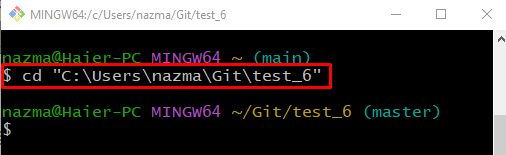
Корак 2: Креирајте нову датотеку у локалном спремишту
Покренути ' додирнути ” и креирајте нову датотеку у локалном спремишту:
$ додирнути филе1.ткт 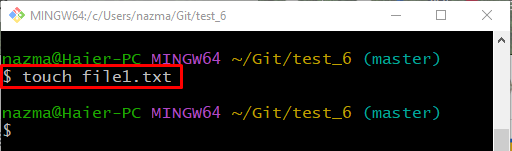
Корак 3: Додајте датотеку у област за припрему
Затим додајте новокреирану датотеку у област за припрему помоћу следеће команде:
$ гит адд филе1.ткт 
Корак 4: Урезивање промена
Сада ажурирајте локално спремиште тако што ћете извршити „ гит цоммит ” команда са „ -м ” опцију и додајте жељену поруку за урезивање:
$ гит цоммит -м „Додана је 1 датотека“ 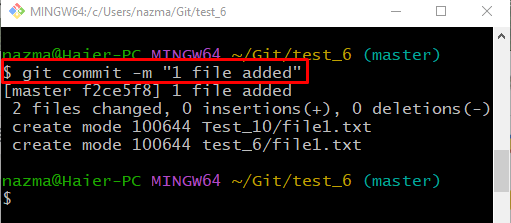
Корак 5: Проверите историју дневника Гит
Покренути ' гит лог . ” команда да проверите историју дневника референци Гит:
$ гит лог . 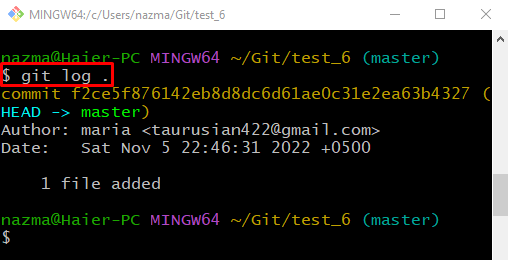
Корак 6: Ажурирајте датотеку
Затим отворите новододату датотеку помоћу подразумеваног уређивача текста:
$ старт филе1.ткт 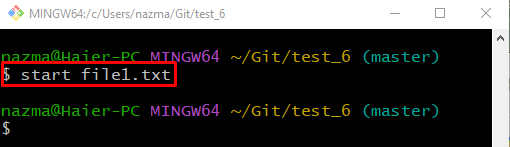
Наведена датотека ће бити отворена у уређивачу текста, додајте мало текста и притисните „ ЦТРЛ + С ” тастери да га сачувате:
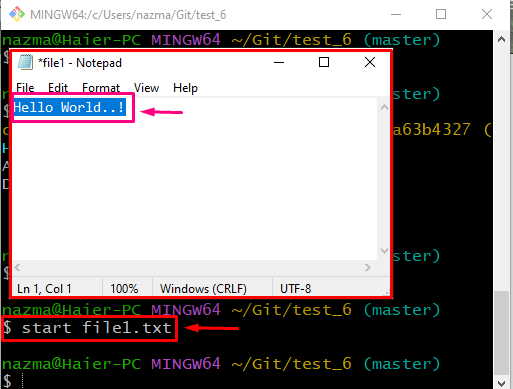
Корак 7: Пратите ажурирану датотеку
Сада извршите „ гит адд ” наредбу са ажурираним именом датотеке и пратите је до области за припрему:
$ гит адд филе1.ткт 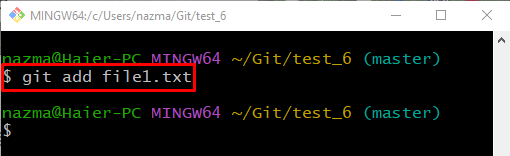
Корак 8: Урезивање промена
Урежите додате промене у спремиште користећи доле дату команду:
$ гит цоммит -м 'филе1.ткт ажуриран' 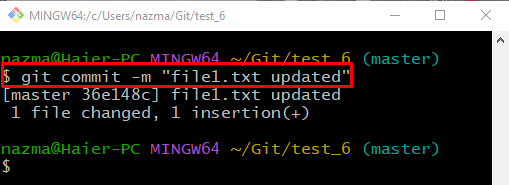
Корак 9: Проверите историју дневника референци Гит
Покренути ' гит лог . ” команда да проверите историју дневника референци Гит:
$ гит лог . 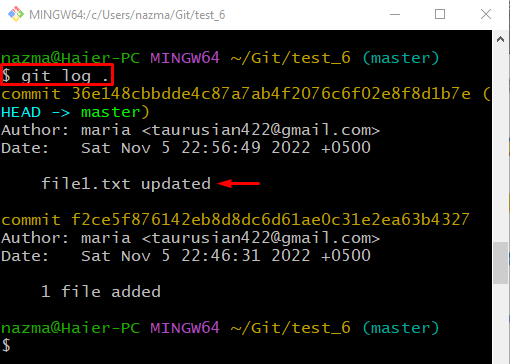
Корак 10: Избришите Гит Цоммит
Сада избришите Гит урезивање користећи „ гит ресет ” команда са „ ГЛАВА^ ” показивач:
$ гит ресет ГЛАВА^ 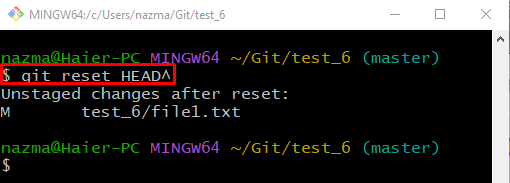
Корак 11: Прегледајте историју дневника референци Гит
Опет, покрените „ гит лог . ” команда да проверите историју дневника референци Гит:
$ гит лог .Као што видите у доле наведеном излазу, најновије урезивање се брише из историје дневника референци:
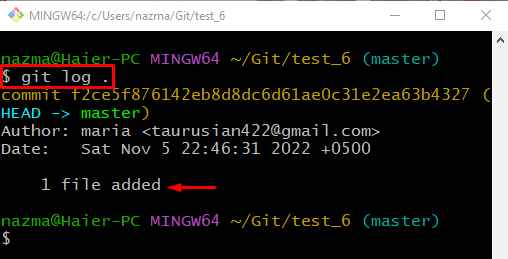
Корак 12: Проверите ажурирану датотеку
Сада покрените „ почетак ” наредба са претходно ажурираним именом датотеке да бисте проверили задржавање промена:
$ старт филе1.ткт 
Према доле наведеном излазу, додате промене се чувају у датотеци. Међутим, повезано урезивање ових промена се брише:
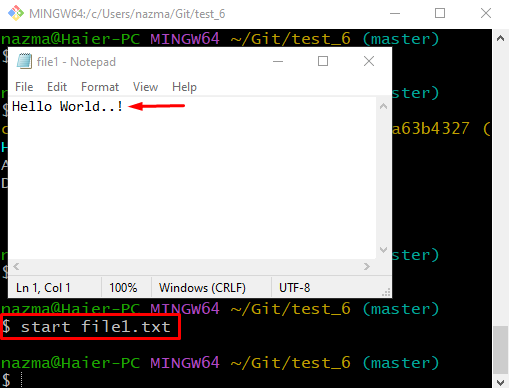
Објаснили смо процедуру за брисање Гит урезивања, али задржати промене.
Закључак
Да, можемо уклонити Гит урезивање, али задржати додате промене. Да бисте то урадили, пређите на Гит одређено спремиште и креирајте датотеку. Затим га додајте у сценску област и урезујте измене. Проверите историју дневника референци Гит, а затим ажурирајте датотеку. Пратите датотеку, урезујте измене и избришите претходно додато урезивање тако што ћете извршити „ $ гит ресет ХЕАД^ ” команда. На крају, отворите ажурирану датотеку и проверите додате измене. Ова студија је демонстрирала метод за брисање Гит урезивања, али задржавање промена на примеру.